วิธีย่อขนาดหน้าจอใน Windows 10

บทความนี้จะแสดงวิธีย่อขนาดหน้าจอใน Windows 10 เพื่อให้คุณใช้งานได้อย่างมีประสิทธิภาพ
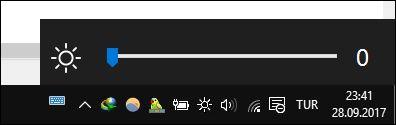
แม้ว่า Windows 10 จะมีวิธีแก้ปัญหามากมายสำหรับการปรับการตั้งค่าทั่วไป แต่ไม่มีวิธีที่รวดเร็วในการปรับความสว่างของหน้าจอเว้นแต่คุณจะมีปุ่มเฉพาะบนแล็ปท็อปของคุณ แล้วจะปรับความสว่างหน้าจอบน Windows 10 ได้อย่างไร ? คุณเพียงแค่ต้องเพิ่มแถบเลื่อนความสว่างหน้าจอไปที่ทาสก์บาร์เพื่อปรับความสว่างหน้าจออย่างรวดเร็ว แทนที่จะต้องเข้าถึงการตั้งค่าที่ซับซ้อน ไปดูรายละเอียดได้ในบทความด้านล่างกันเลย!
หากต้องการเพิ่มแถบเลื่อนความสว่างให้กับทาสก์บาร์ เราจะใช้เครื่องมือง่ายๆ ที่เรียกว่าแถบเลื่อนความสว่าง
ไฟล์ที่มีนามสกุล .exe จะถูกดาวน์โหลด คุณไม่จำเป็นต้องติดตั้งอะไร เพียงแค่คลิกที่ไฟล์เพื่อรันโปรแกรมทันที คุณอาจเห็น คำเตือน Windows Defender SmartScreenแจ้งว่าไม่สามารถยืนยันแอปได้ คลิกข้อมูลเพิ่มเติมจากนั้นเลือกเรียกใช้ต่อไปเพื่อเปิดโปรแกรม
เมื่อโปรแกรมทำงานแล้ว คุณจะเห็นไอคอนรูปดวงอาทิตย์เล็กๆ ในซิสเต็มเทรย์ หากคุณไม่เห็น ให้คลิกลูกศรเล็กๆ ถัดจากแถวไอคอนบนทาสก์บาร์เพื่อค้นหา
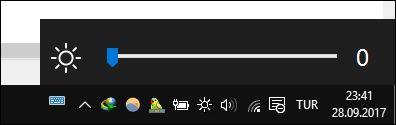
คลิกที่ไอคอนดวงอาทิตย์ คุณสามารถเปลี่ยนความสว่างของหน้าจอได้อย่างง่ายดายตามที่คุณต้องการ อย่างไรก็ตาม แอปพลิเคชันนี้จะไม่ทำงานในเวลาเดียวกันกับที่คอมพิวเตอร์เริ่มทำงานตามค่าเริ่มต้น ดังนั้นหากคุณต้องการให้สามารถใช้งานได้บนทาสก์บาร์ตลอดเวลา ให้คลิกขวาที่ไอคอนรูปดวงอาทิตย์แล้วคลิกRun at Startupเพื่อหลีกเลี่ยงการเริ่มแอปพลิเคชันด้วยตนเอง .
นอกจากนี้คุณยังสามารถใช้แอปพลิเคชันนี้บน Windows 7/ 8/ 8.1 ได้อีกด้วย
วิธีปรับความสว่างหน้าจอที่คุณใช้บ่อยคือวิธีใด? คุณพบว่าเครื่องมือนี้มีประโยชน์หรือไม่? แจ้งให้เราทราบโดยแสดงความคิดเห็นด้านล่าง!
บทความนี้จะแสดงวิธีย่อขนาดหน้าจอใน Windows 10 เพื่อให้คุณใช้งานได้อย่างมีประสิทธิภาพ
Xbox Game Bar เป็นเครื่องมือสนับสนุนที่ยอดเยี่ยมที่ Microsoft ติดตั้งบน Windows 10 ซึ่งผู้ใช้สามารถเรียนรู้วิธีเปิดหรือปิดได้อย่างง่ายดาย
หากความจำของคุณไม่ค่อยดี คุณสามารถใช้เครื่องมือเหล่านี้เพื่อเตือนตัวเองถึงสิ่งสำคัญขณะทำงานได้
หากคุณคุ้นเคยกับ Windows 10 หรือเวอร์ชันก่อนหน้า คุณอาจประสบปัญหาในการนำแอปพลิเคชันไปยังหน้าจอคอมพิวเตอร์ของคุณในอินเทอร์เฟซ Windows 11 ใหม่ มาทำความรู้จักกับวิธีการง่ายๆ เพื่อเพิ่มแอพพลิเคชั่นลงในเดสก์ท็อปของคุณ
เพื่อหลีกเลี่ยงปัญหาและข้อผิดพลาดหน้าจอสีน้ำเงิน คุณต้องลบไดรเวอร์ที่ผิดพลาดซึ่งเป็นสาเหตุของปัญหาออก บทความนี้จะแนะนำวิธีถอนการติดตั้งไดรเวอร์บน Windows โดยสมบูรณ์
เรียนรู้วิธีเปิดใช้งานแป้นพิมพ์เสมือนบน Windows 11 เพื่อเพิ่มความสะดวกในการใช้งาน ผสานเทคโนโลยีใหม่เพื่อประสบการณ์ที่ดียิ่งขึ้น
เรียนรู้การติดตั้งและใช้ AdLock เพื่อบล็อกโฆษณาบนคอมพิวเตอร์ของคุณอย่างมีประสิทธิภาพและง่ายดาย
เวิร์มคอมพิวเตอร์คือโปรแกรมมัลแวร์ประเภทหนึ่งที่มีหน้าที่หลักคือการแพร่ไวรัสไปยังคอมพิวเตอร์เครื่องอื่นในขณะที่ยังคงทำงานอยู่บนระบบที่ติดไวรัส
เรียนรู้วิธีดาวน์โหลดและอัปเดตไดรเวอร์ USB บนอุปกรณ์ Windows 10 เพื่อให้ทำงานได้อย่างราบรื่นและมีประสิทธิภาพ
หากคุณต้องการเรียนรู้เพิ่มเติมเกี่ยวกับ Xbox Game Bar และวิธีปรับแต่งให้เหมาะกับประสบการณ์การเล่นเกมที่สมบูรณ์แบบของคุณ บทความนี้มีข้อมูลทั้งหมด








